ReiBoot - برنامج إصلاح نظام iOS المجاني رقم 1
أصلح أكثر من 150 مشكلة في iOS دون فقدان البيانات والترقية iOS 26/الرجوع إلى إصدار أقدم بأمان
ReiBoot: أداة إصلاح iOS رقم 1
إصلاح أكثر من 150 مشكلة في نظام iOS دون فقدان البيانات
قمت بالترقية إلى iOS 26 وفجأة تفسد تلك الأيقونات القبيحة شاشتك، بينما يبدو أن الخلفية لا تتناسب تمامًا. العديد من المستخدمين يشكون من هذا عبر الإنترنت، ويعبرون عن استيائهم لأن المظهر الجديد لا يتناسب مع أسلوبهم. إنه منتشر في كل مكان على الإنترنت، والناس يبحثون عن حلول سريعة.
لهذا السبب أصبح تعلم كيفية تغيير أيقونات التطبيقات في iOS 26 أمرًا ضروريًا. مع تخصيص بسيط، يمكنك أخيرًا جعل جهاز iPhone الخاص بك يبدو كما تريد.
يجلب iOS 26 تصميم الزجاج السائل الجديد من Apple. الآن تتمتع الأيقونات والويدجيت وعناصر التحكم بسطح لامع يشبه الزجاج يتغير مع الضوء ويعكس خلفيتك. يبدو وكأنه حي يتحرك ويتغير أثناء التمرير عبر الشاشة.
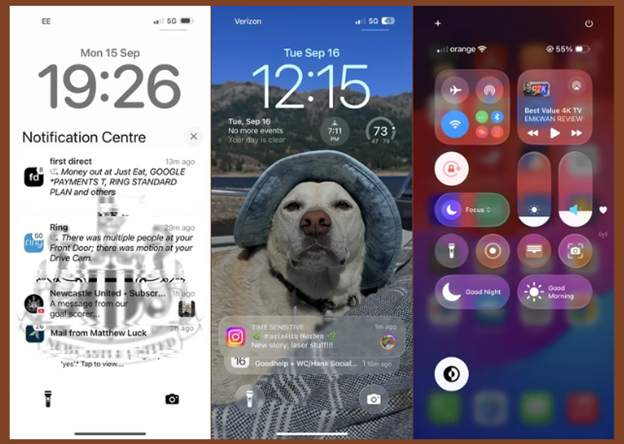
التأثير جريء ومستقبلي، ولكن ليس الجميع معجبًا به. يقول الكثيرون إن أيقونات التطبيقات كبيرة جدًا ولا تتناسب جيدًا مع الخلفيات. بينما تبدو أنيقة، يمكن أن يكون البريق والحجم مفرطًا، ويلاحظ بعض المستخدمين حتى مشكلة تشويش الأيقونات في iOS 26.
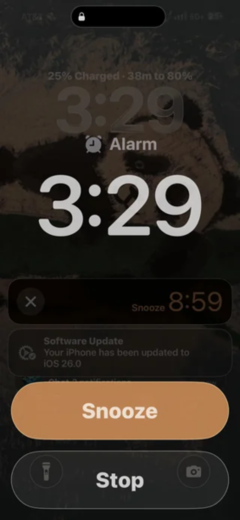
نعم، يمكنك! الآن تسمح Apple رسميًا بتخصيص أيقونات التطبيقات عبر تطبيق Shortcuts. مع هذه الميزة، يمكنك استبدال التصميم الافتراضي بأي صورة ترغب بها، وتطابق الأيقونات مع خلفيتك، أو حتى تغيير حجمها.
هذا جزء من دفع Apple نحو تخصيص أكبر بعد سنوات من الخيارات المحدودة. لأولئك الذين يزعجهم الأيقونات الكبيرة واللامعة، يوفر تخصيص أيقونات التطبيقات في iOS طريقة لإعادة تصميم شاشتك الرئيسية تمامًا كما تريد.
تخصيص الشاشة الرئيسية لجهاز iPhone الخاص بك أصبح أسهل من أي وقت مضى مع iOS 26. يمكنك الآن تغيير شكل أيقونات التطبيقات عن طريق تعديل حجمها، إضافة لون، أو حتى جعلها شفافة للحصول على مظهر نظيف وبسيط. إليك بعض الطرق البسيطة لتغيير أيقونات التطبيقات في iOS 26 لإعطاء شاشتك الرئيسية مظهرًا جديدًا.
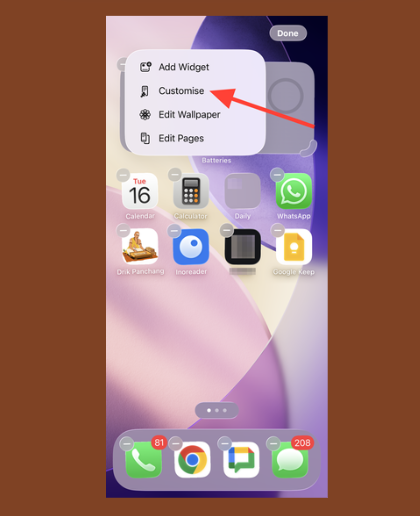
من هنا، كيفية تغيير أيقونات التطبيقات في iOS 26:
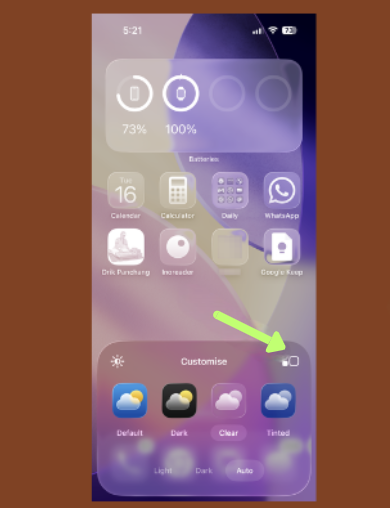
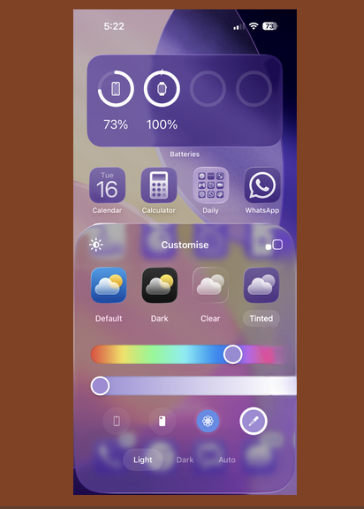
قرر الآن كيف تريد أن تظهر أيقوناتك:
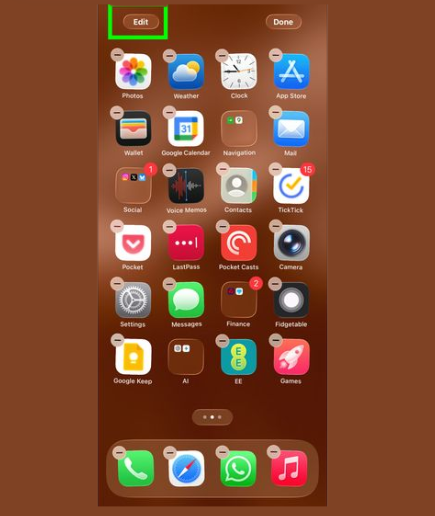
الشفافية: مظهر خفيف وضبابي يمتزج مع خلفيتك. يمكنك الحفاظ عليه في الفاتح، الظلام، أو التلقائي.
اللون المضاف: أضف غسلًا ناعماً من اللون باستخدام المنزلقات أو اختر الظل مباشرة من الخلفية.
الظلام: يمنح تطبيقاتك وودجاتك مظهرًا أعمق، مثاليًا في الليل.
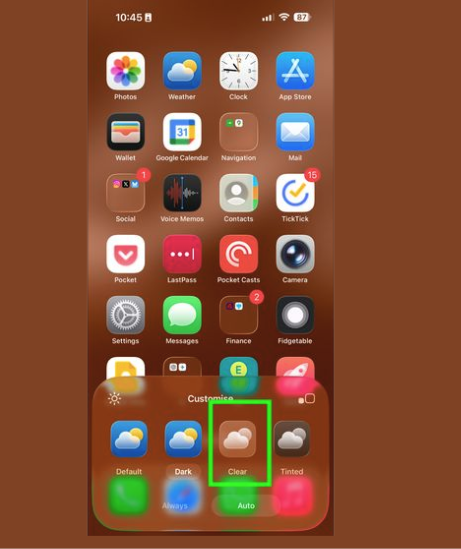
إذا أردت العودة إلى الوراء، فقط كرر الخطوات وحدد الافتراضي.
خيارات Apple المدمجة رائعة، لكن إذا كنت تريد التحكم الكامل في شكل شاشتك الرئيسية، فإن تطبيق Shortcuts هو الحل. معه، يمكنك استبدال الأيقونات الافتراضية بتصميمات مخصصة سواء كانت بسيطة، ملونة، أو متناسقة مع خلفيتك.
إليك كيفية تخصيص الأيقونات باستخدام الاختصارات في iOS 26:
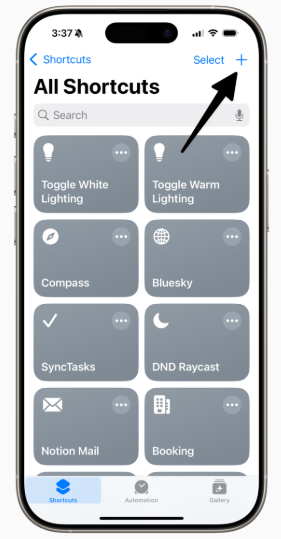
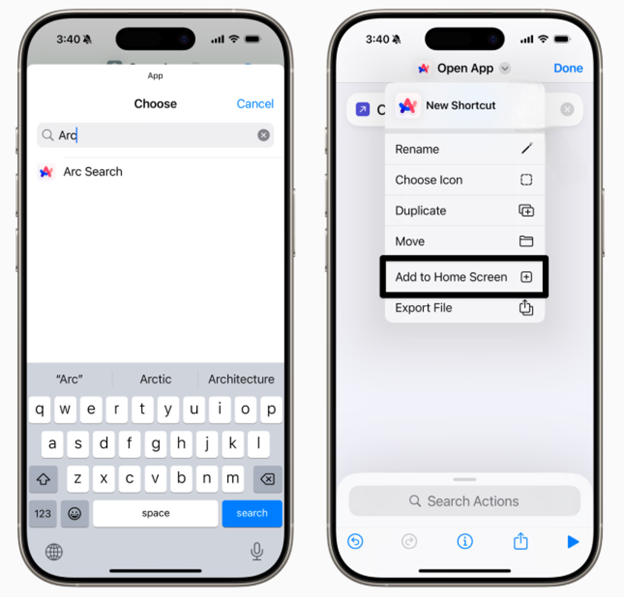
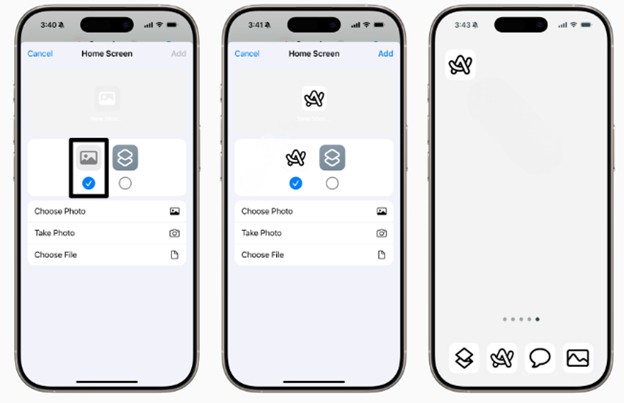
تغيير الأيقونات ممتع، ولكن أحيانًا يمكن أن يتسبب iOS 26 في مشاكل بعد التحديثات من تجميد أو تعطل أو حتى رفض تطبيق التغييرات المخصصة بشكل صحيح. هنا يأتي دورTenorshare ReiBoot الذي يعتبر أداة موثوقة لإصلاح نظام iOS والتي لا تقوم بإصلاح أكثر من 150 مشكلة نظام فحسب، بل تسمح لك أيضًا بالترقية أو الرجوع عن إصدار iOS 26 دون فقدان البيانات. إذا كان هاتفك يبدو غير مستقر أثناء التخصيص، يمكن لـ ReiBoot توفير الكثير من التوتر.
المزايا الأساسية لـ ReiBoot:
كيفية خفض إصدار iOS 26 لحل مشكلة الأيقونات الكبيرة باستخدام Tenorshare ReiBoot
قم بتثبيت ReiBoot على حاسوبك ووصل جهاز iPhone بكابل USB. اضغط على Trust إذا طلب منك.

افتح ReiBoot واختر ترقية/تخفيض iOS من القائمة الرئيسية.

اختر تخفيض. سيظهر ReiBoot جميع إصدارات iOS المتاحة الموقعة.

اضغط على تنزيل للحصول على ملف البرنامج الثابت للإصدار الذي تريده.

بمجرد الاستعداد، اضغط على بدء التخفيض. سيعاد تشغيل جهاز iPhone بالإصدار الأقدم من iOS دون فقدان البيانات.

تريد العودة إلى iOS 18 بعد التحديث إلى iOS 26؟ سيساعدك هذا الدليل:
للحصول على تأثير الزجاج، اضغط مطولاً على شاشتك الرئيسية، اضغط على تحرير، ثم تخصيص، واختر شفاف. يمكنك تعيينه على الافتراضي، الظلام، أو اللون المضاف لمظاهر مختلفة.
لا، iOS 26 لا يدعم الأيقونات الدائرية. لا يزال Apple يستخدم تصميم المربع المدور. يمكنك فقط تغيير حجمها، إضافة ألوان، أو جعلها شفافة.
نعم. افتح تحرير، ثم تخصيص، واختر الافتراضي. ستعود الأيقونات إلى نمط iOS 26 الأصلي فورًا.
يبدو iOS 26 جديدًا مع تصميم الزجاج السائل، ولكن يشعر العديد من المستخدمين أن الأيقونات كبيرة جدًا أو لا تتناسب مع أسلوبهم. لحسن الحظ، تعلم كيفية تغيير أيقونات التطبيقات في iOS 26 يمنحك التحكم الكامل لتخصيص شاشتك الرئيسية. وإذا واجهت مشكلات في التحديث أو النظام، فإنTenorshare ReiBoot هي أداة موثوقة لحلها بأمان. بهذه الطريقة، يظل جهاز iPhone الخاص بك أنيقًا ويعمل بسلاسة.
ثم اكتب تعليقك
بقلم خالد محمد
2025-12-02 / iOS 26